电脑关机时系统错误提示原因何在?
- 电子常识
- 2025-04-01
- 11
- 更新:2025-03-26 17:42:20
在日常使用电脑的过程中,不少用户在准备关闭电脑时会遭遇系统错误提示,这不仅给用户体验带来不便,也可能预示着计算机健康潜在的问题。本文将深入探讨电脑关机时出现系统错误提示的多种原因,并提供相应的解决方案。让我们一探究竟,了解在关机环节出现错误提示背后的原因有哪些。
电脑关机错误可能原因
1.系统文件损坏
系统文件是操作系统正常运行不可或缺的组成部分。如果某些关键文件在使用过程中受损或被误删,可能导致电脑关机时出现错误提示。常见的受损文件包括但不限于`system32`文件夹中的动态链接库文件(.dll文件)和可执行文件(.exe文件)。
2.活跃的程序或进程
电脑关机时若仍存在未关闭的程序或运行中的进程,系统可能会因为无法正常结束这些任务而出现错误提示。尤其是某些恶意软件或病毒程序,它们不仅会占用系统资源,还会干扰正常的关机流程。
3.系统服务异常
系统服务是支持操作系统运行的基础后台程序,如果某些服务设置不当或出现故障,同样会使关机过程受阻。系统会尝试关闭所有服务,如果服务设定为手动但在关机过程中未能启动,或服务本身已被破坏,就会造成关机错误。
4.硬件故障
硬件问题也是电脑关机错误的常见原因之一。坏掉的硬盘、不稳定的内存条或者电源供应问题都有可能造成关机时的系统崩溃或错误提示。尤其是硬盘的坏道或内存条的接触不良,均会影响电脑的正常关机。
5.注册表设置不当
注册表是Windows操作系统中存放系统设置和硬件配置的数据库。由于注册表信息的复杂性,不当的修改或改动可能会导致系统关机时发生错误。一些启动项如果被错误地禁用,可能会导致系统在关机时无法正确执行关机序列。

解决电脑关机错误提示的步骤
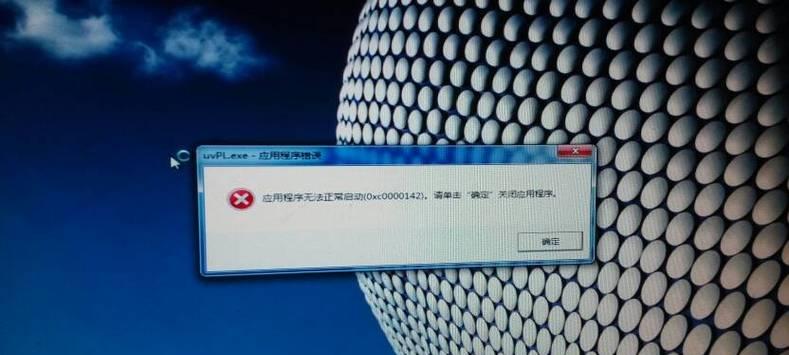
1.检查系统文件完整性
使用系统自带的文件检查工具`SFC`扫描和修复受损系统文件。在命令提示符中输入`sfc/scannow`并执行,等待扫描和修复过程完成。
2.安全模式下关闭程序
重启电脑进入安全模式,关闭可能干扰正常关机的程序。在安全模式下,大多数非系统级的第三方程序不会加载,这可以排除活跃程序导致的关机错误。
3.管理系统服务
在服务管理器中检查系统服务的运行状态,并尝试将所有服务设置为自动,确保在关机时能够正常运行与关闭。
4.检查并修复硬件问题
使用硬件诊断工具检测硬件是否存在问题。更换或清理可能存在问题的硬件,如内存条、硬盘等。
5.优化注册表设置
对于注册表的操作要谨慎,建议在执行前备份注册表。可以使用注册表编辑器查找与关机相关的启动项,并确保其设置正确。
通过以上步骤,多数电脑关机时系统错误提示的问题应该能得到有效解决。当遇到复杂的系统错误时,谨慎考虑重装系统或寻求专业人士的帮助。
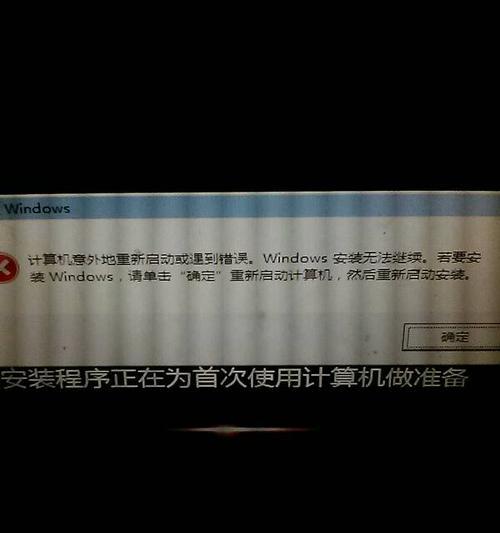
用户可能的提问
1.如何判断系统文件是否受损?
系统自带的文件检查工具如`SFC`和`DISM`可以扫描并修复受损的系统文件。
2.怎样进入安全模式?
在Windows系统中,通常可以通过在重启时按住`F8`键(或根据不同版本有所不同)进入安全模式。
3.硬件自检工具有哪些推荐?
推荐使用如`CrystalDiskInfo`进行硬盘检测,以及`MemTest86`来检测内存条的工作状态。
综上所述,电脑关机时出现的系统错误提示虽然让人心烦,但通过逐个排查和解决上述可能的问题,大部分用户可以有效地排除电脑关机错误。重要的是保持耐心,一步一步地来解决问题,必要时不要害怕寻求专业帮助。
上一篇:电脑出厂设置后如何正确关机?















